第一次写博客,肯定会有很多不足。写博客既是整理笔记,也是给以后留下个回忆,记录大学生活的进步过程。
专业是信息安全与管理,很喜欢这个专业。在中学时期看到过一个新闻:一个被南京邮电大学录取的高考生,被骗9900元,因为家里条件本来就不好,郁结于心,自杀离世。真的非常痛恨那些盗取信息的骗子,我想尽我所能地保护信息的安全,减少不幸的事情发生......
上大学后,利用课余时间囫囵吞枣地看了一些有关Linux系统的资料,只怪自己学术不精,望指教:- 安装Linux系统需要注意的地方
Ⅰ 在安装界面中单击SOFTWARE SELECTION选项
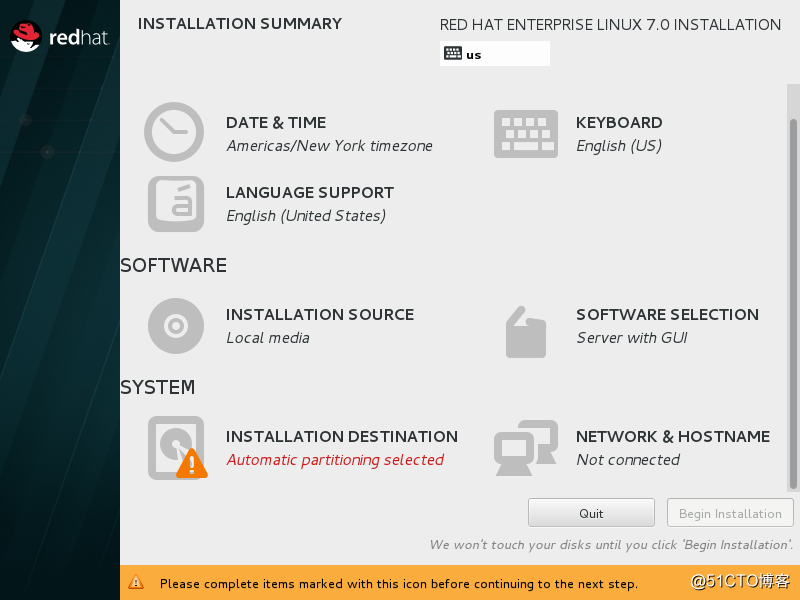
Ⅱ 在界面中单击选中Server with GUI单选按钮,然后单击左上角的Done按钮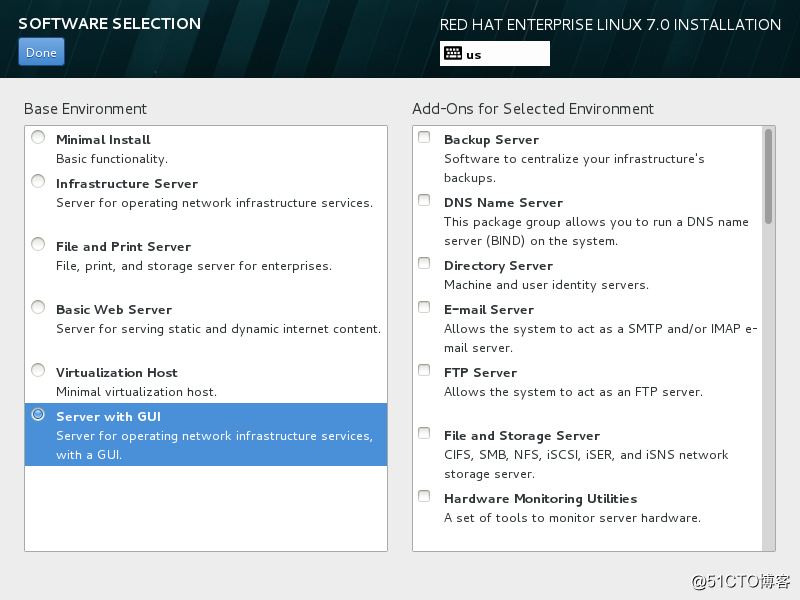
Ⅲ 设置root管理员的密码(在生产环境中一定要让root管理员的密码足够复杂,否则系统将面临严重的安全问题。)
- 必须掌握的Linux命令
Ⅰ关于systemctl的命令
systemctl restart 重启整个服务 pid值会变
systemctl reload 重启整个服务 pid值不会变
systemctl start 启动服务
systemctl stop 停止服务
systemctl enable 加入启动项
systemctl status 查看服务状态
Ⅱ 杂
-字母 --单词
例子:-a -l --all --list
短格式和短格式可以合并,短格式和长格式不能合并。(只有短短可以)
echo 输出字符 = python-print
date "+%Y-%m-%d" 年月日 大小写很关键
reboot重启服务器
poweroff关机
wget 网址 - 下载
pwd 工作目录
kill 关闭进程 号
killall 服务名
ifconfig
eno16777728:网卡名称
inet:192.168.10.10网卡地址
ether:物理地址
RX收到大小 TX发出大小
uname 查看内核版本 -a 查看内核信息
localhost.localdomain主机名称 3.10.0-123/el7,x86_64内核版本号 发行时间 架构 gnu开源
- 管道符、重定向与环境变量
Ⅰ 管道符
“ | ” 管道符 二次处理:将我们前面命令的内容输出给后面的命令,进行二次处理
Ⅱ 重定向
重定向符 [命令] [文件]
输出重定向符
清空 > 命令 > 文件 覆盖操作 2>> 输出错误信息 &>> 全部输出
追加 >> 再加 2> 输出错误信息 &> 全部输出
输入重定向符 <
Ⅲ 环境变量
cd 目录
cd ~ 家目录
cd - 上一次所在的目录
cd .. 上一级
cat more head -n 数字 tail -n 数字 空行也算一行 查看
wc -l行数 -w字数 -c字节数
stat 查看访问时间
(access最后一次访问时间)
修改时间(modify内容)
更改时间(change属性)
cut -d 间隔符 -f 列数 文件名称
diff --brief a.txt b.txt 检查是否相同
diff -c a.txt b.txt 具体不同
touch king 新建文本文件
vim 文件名 编辑文本
touch -d "20:08" 修改文件的时间
mkdir 创建目录(蓝色名字) 如果想创建嵌套关系 加 -p
cp 需要复制的文件名(源文件) 复制出来的文件名(目标文件) cp -r 复制目录
mv 源文件 目标文件 剪切 (重命名操作)
rm 删除 rm -f 不再确认是否删除直接删除 rm -rf/ 清空(等辞职吧)
rm -rf 目录名 -r 目录 -f 强制(不进行二次确认)
dd {
if = input file 输入来源
of = output file 输出文件
bs = 数据大小
count = 次数
}
file 文件名称 查看文件的具体类型
important{ (c压缩;x解压)(v显示过程)
tar czvf(z=gzip;j=bzip2)压缩包名称(.tar.gz红色名称) 要打包的目标
grep 需要查找的关键词 文件名称 在文件中进行搜索(=cut -d 间隔符 -f 列数 文件名称)
find / -name 文件名称 -proc 目录查找文件出错 -us 文件名 搜索文件中的所有文件
}
- Vim编辑器与Shell命令脚本
通配符{ - 空值 或者 无限的
? 单个字符
[0-9] 数字
[a-z] [A-Z] 字母}
\ 消除字符 ' ' 单引号消除字符所有功能
alias 赋予命令别名 bash 解释器 #! 声明 # 注释
ramdom 生成随机数 path editor 重启终端会重置
export 提升到全局变量 su 切换账户 vim > vi
输入(插入、编辑)模式 a光标在后,i光标在前,o下一行
YY 复制光标所在行 P粘贴 DD 剪切光标所在行 U 撤销回上一步
命令模式
末行(冒号,两点)模式 w写入 q退出 !强制 :wq!强制保存退出
[ -e /etc/fstab ]
echo $? 输出上一条语句是否成功 0 > 成功 非0值 > 不成功
-e 普通文件 -d 目录文件 -f文本文件
&& 如前面成功,则执行后面语句 || 若前面失败,则执行后面 ! 取反值
-gt 大于 -eq 等于 -ne 是否不等于 -lt 是否小于 -le 是否等于或小于 -ge是否大于或等于
[ -z $变量名称 ] 0未被使用 1已经被使用
if[ 条件语句 ] > then > 命令 > fi 结束掉 expr 计算
crond 服务名称
crontab 配置工具 -l 查看已有的任务 -e 配置计划任务
分 时 日 月 星期 命令
whereis 查找所在目录 - 用户身份与文件权限
Ⅰ 用户身份
userdel 删除用户 -r 删除 -f 强制删除
useradd 添加用户 usermod -u 修改uid id 插看用户uid
cat /dev/sda
权限:
chmod 三位数赋值rwx chown 设置所有者:,。所有组
SUID(4) chomd u+s 文件名 rwx>rws rw->rwS
SGID(2) chomd -R g+s
SBIT(1) chmod -R o+t 目录名 rwx>rwt rw->rwT 不能删除别的文件
文件:
r读取文件内容的权限
w修改文件内容的权限
x若文件是个脚本,可以执行的权限
目录:
r读取目录内文件列表的权限
w对目录内文件新建删除重命名等操作的权限
x进入一个目录的权限
chattr 设置 +添加权限 -取消权限 lsattr 取消
visudo单独权限放行 sudo 执行命令
Ⅱ 文件权限
root管理员home所有用户bin命令文件boot驱动文档文件etc设备目录lib函数文件
usr用户自己安装的文件media挂载镜像var保存经常发生变动的数据tmp临时目录、文件
Udev 文件命名
/etc/fstab 永久 挂载
mount 设备 目录 当前有效,重启失效
umount 设备 / 目录 卸载操作
partprobe 同步分区
xfs_quota -x -c 'limit bsofe=3m bhard=6m isoft=3 ihard=6'
当文件大小超过3m、3个,写入日志并提醒;当文件大小超过6m、6个,强行停止
ln -s 源文件名 新文件名 创建快捷方式 软链接
- 存储结构与磁盘划分
vim /etc/fstab
mdadm -Cv /dev/md0 -n 所需硬盘数量 -l 运行级别 /dev/sd[b-e] -x 热备盘数量 /devsd[]
mdadm -Q /dev/md0 查看简要磁盘阵列组信息
mdadm D /dev/md0 查看详细信息
/dev/md0 /haha挂载的路径 xfs defaults 0 0
LVM 逻辑卷管理器 PV 物理卷的创建 VG 卷组的操作 LV 逻辑卷 can 扫描
VMnet 1 仅主机模式 VMnet 8 net模式
nmtui 》 Edit a connection 》 <Edit...> 》 修改Addresses
nm-connection-editor 同上
accept接受 reject拒绝 drop丢包 log日志 iptables 防火墙 ssh
firewall -config firewall -cmd --zone(管理区域)=public --add-service=(服务名称)
vim /etc/hosts.deny 拒绝文件 vim /etc/hosts.allow 允许文件
nmcli connection add con-name company ifname eno16777728 autoconnect no type ethernet ip4 地址 gw4 网段
nmcli connection show 查看信息
autoconnect no 不要自动连接 type ethernet
vim /etc/sysconfig/network-scripts/ifcfg-eno16777728:
TYPE=Ethernet
BOOTPROTO=none
ONBOOT=yes
USERCTL=no
DEVICE=eno16777728
MASTER=bond0
SLAVE=yes
vim /etc/modprobe.d/文件名:
alias bond0 bonding
options bond0 miimon=100(毫秒) mode=6(查)
*使用ssh服务管理远程主机
ssh IP地址:
vim /etc/ssh/sshd_config 主配置文件
scp 文件名称 用户名@对方IP:路径 screen解决断点下载{
1、screen -ls (得到会话号)
2、screen -r (输入所得的会话号)
}
yum仓库:
[名字]
name=名字
baseurl=///(三斜杠表是根目录)目录路径
enabled=1(开启yum仓库)
gpgcheck=0(不要校验)
yum install screen(中途敲“y”确立依赖关系)
实时屏幕共享{
1、同时登录同一台服务器
2、建立新的会话(A:screen -S 编号;B:screen -x 编号)
}
daemon 守护进程
ls -dlZ 查看安全上下文的值
SELinux域
SELinux安全上下文(上管服务下管文件)
getsebool 列出目前系统上面的所有布尔值
setsebool 直接将设置值写入配置文件,该设置数据将来会生效的
mkdir -p 文件名 (创建目录)
cd 文件名/ (切换目录)
echo "linuxprobe" > index.html (输出字符串)(重定向)
cd .. (切换目录)
chmod -Rf 755 文件名 (改变文件或目录权限)
exit (退出shell)
setsebool -P httpd_enable_homedirs=on
(直接将设置值写入配置文件,该设置数据将来会生效的)
vim /etc/httpd/conf.d/userdir.conf (编辑文件)
allowoverride all(稳定态技术)
authuserfile "/etc/httpd/passwd"(认证账号密码路径)
authname "(用户提示信息)"
authtype basic(认证级别)
require user 用户名称(账号名称)
htpasswd -c /etc/httpd/passwd linuxprobe
(输入密码)
systemctl restart httpd(重启网站服务)
- 使用Apache服务部署静态网站
1:下载和解压 wget | tar xzvf
2:编译 ./config ./configure
3:生成 make
4:安装 make install
5:清理 make clean
rpm -ql httpd 查看信息
服务目录 /etc/httpd
配置文件 /etc/httpd/conf/httpd.conf
网站数据目录 /var/www/html
访问日志 /var/log/httpd/access_log
错误日志 /var/log/httpd/error_log
echo "内容" > /var/www/html/index.html
挂载到其他目录时需要:
setenforce 0
getenforce 0
(图片来自:https://www.linuxprobe.com/tools 如有侵权,请联系删除)
12月计划学习php,加油!